Sådan får du visse kontakter til at ringe på lydløs Android

Hvis du vil få kontakter til at ringe på lydløs på din Android, skal du bare justere Forstyr ikke-undtagelser for foretrukne kontakter. Detaljer i artiklen.
Med den hurtige udvikling af mobilnetværksteknologier har vi nu rejst langt siden de langsomme GPRS/EDGE-dage. Med det fulgte muligheden for at bruge din smartphone som et trådløst hotspot og dele mobildata med andre enheder og brugere. Nogle brugere spekulerede på, hvor de kunne finde Mobile Hotspot Security-nøglen, når de blev bedt om at indsætte den på tilsluttede enheder. Hvis du også undrede dig, har vi en konkret forklaring nedenfor.
Hvordan finder jeg netværkssikkerhedsnøglen på Android?
Den netværkssikkerhedsnøgle, du leder efter, er intet andet end din hotspot-adgangskode. Hvis du har oprettet et mobilt hotspot på din Android og vil dele mobildata til andre enheder via Wi-Fi, skal du konfigurere et par indstillinger. Den første er netværksnavnet, den anden er netværkets Wi-Fi-bånd (2,4GHz eller 5GHz).
Endelig er den tredje netværkssikkerhedsmetode efter eget valg. Ligesom din router giver WPA2- og WPA3-adgangskodebeskyttelse, har Android-hotspottet også disse muligheder. Du kan også gøre dit hotspot-netværk åbent, men det afhænger af dine omgivelser. Vi fraråder det, hvis du ikke er hjemme. Disse er vigtige 0-optioner, der er tilgængelige på enhver Android-enhed i årevis. Derudover vil du sandsynligvis finde et væld af avancerede muligheder som Datagrænse, MAC-adresse, Broadcast-kanal og Auto-disconnect efter nogen tid uden forbindelse.
Så se på din smartphone som en router i dette scenarie. Du vil navngive dit SSID, du vil vælge standardbåndet og vil helt sikkert beskytte det mod uautoriseret adgang. I modsætning til routere, der kræver noget ekstra arbejde for at få fat i adgangskoden, er den aktive mobile hotspot adgangskode altid synlig i dine Mobile Hotspot og Tethering-indstillinger.
Med det i tankerne kan du her finde netværkssikkerhedsnøglen på din Android:
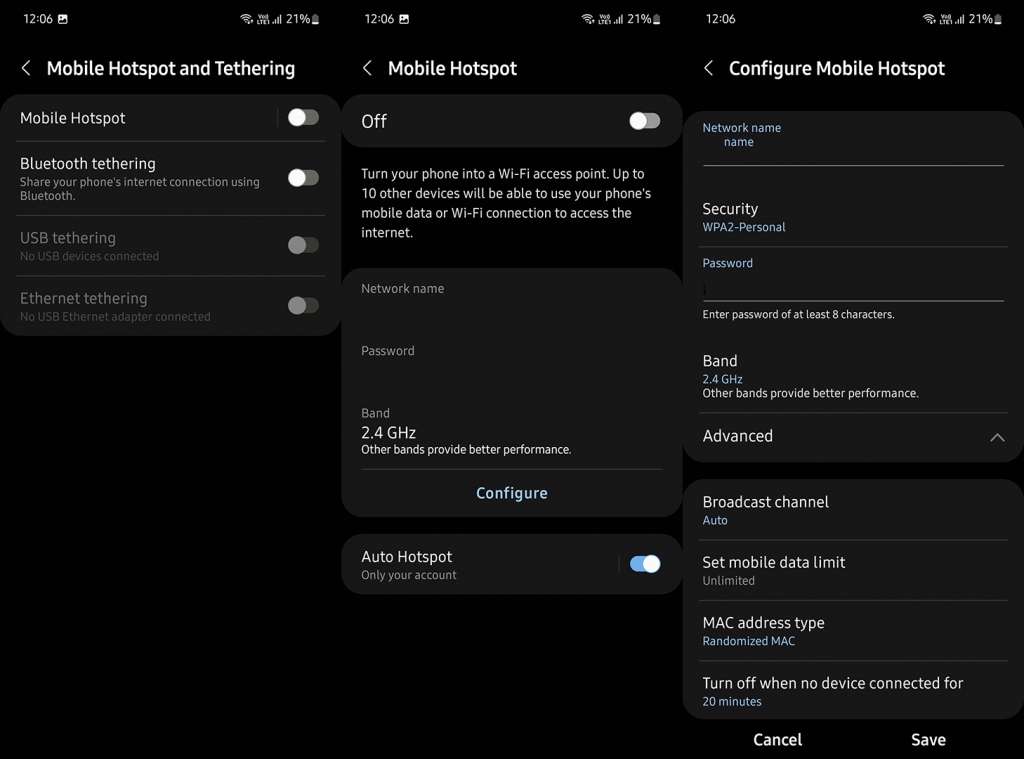
Du kan indstille enhver alfanumerisk adgangskode , så længe den har 8 eller flere bogstaver (små og store bogstaver), tal eller symboler. Når du har oprettet en adgangskode, skal du aktivere Mobile Hotspot, og netværksdelingen er god til at gå. Det er selvfølgelig obligatorisk at nævne dataloftet. Hvis du har et begrænset dataloft, skal du bruge Mobile Hotspot sparsomt.
Det burde gøre det. Tak fordi du læste med, og glem ikke at dele dine tanker om emnet med os. Vi ser frem til at høre fra dig.
Hvis du vil få kontakter til at ringe på lydløs på din Android, skal du bare justere Forstyr ikke-undtagelser for foretrukne kontakter. Detaljer i artiklen.
Hvis dine Android-apps bliver ved med at lukke uventet, skal du ikke lede længere. Her vil vi vise dig, hvordan du løser det i nogle få enkle trin.
Hvis besked om voicemail ikke forsvinder på Android, skal du rydde lokale data, afinstallere appopdateringer eller kontrollere notifikationsindstillinger.
Hvis Android-tastaturet ikke vises, skal du sørge for at nulstille appen ved at rydde lokale data, afinstallere dens opdateringer eller deaktivere bevægelser.
Hvis du ikke kan åbne e-mail-vedhæftede filer på Android, skal du downloade den vedhæftede fil og apps, der kan åbne den, og prøve igen. Nulstil også Gmail eller brug pc.
Hvis du får fejlen Problem Loading Widget på Android, anbefaler vi at fjerne og tilføje widgetten igen, kontrollere tilladelser eller rydde cache.
Hvis Google Maps ikke taler i Android, og du ikke hører anvisninger, skal du sørge for at slette data fra appen eller geninstallere appen.
Instruktioner til at skifte hårfarve ved hjælp af PicsArt på din telefon For at ændre hårfarven på dine billeder enkelt og nemt, inviterer vi dig her til at følge med.
LDPlayer: Android Emulator til Windows PC & Laptop, LDPlayer er en gratis Android emulator på computer. Uanset om du er pc- eller bærbar bruger, er LDPlayer stadig tilgængelig
Hvis Gmail til Android ikke sender e-mails, skal du kontrollere modtagernes legitimationsoplysninger og serverkonfiguration, rydde appens cache og data eller geninstallere Gmail.








